> 设计
excel格式刷怎么刷表格(excel格式刷怎么使用表格格式刷怎么使用)
导语:Excel格式刷,一刷到底,刷出美丽表格
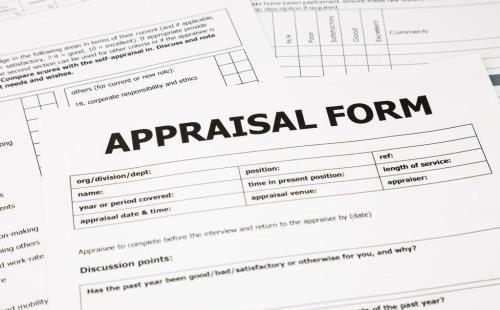
日常工作中,利用Excel作的表格,很多格式都一样,这时候利用格式刷的功能,可以省去一个一个单元格设置格式,提高工作效率不是一点点哟!今天小编和大家分享格式刷的用法,不只是点一次刷一次,还可以双击无限刷哟。
先来看下图中表格隔行填充颜色
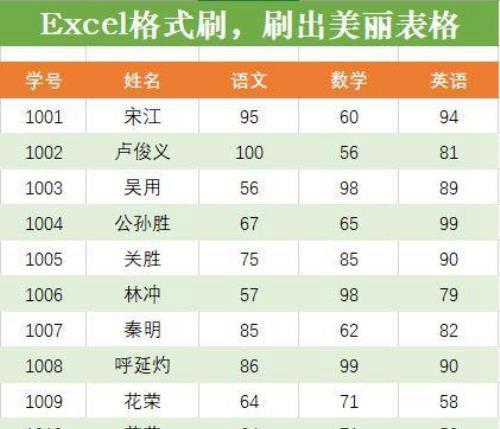
方法一:单击格式刷
1、选中B5:F5单元格区域,点击【填充色】按钮,选择颜色,填充一行颜色;
2、选中B5:F5单元格,点击【开始】选项卡中的【格式刷】按钮,再点击C7:F7单元格区域,这样就把该单元格区域填充色刷新;
3、重复第2步操作,直至刷完表格。演示如下图:
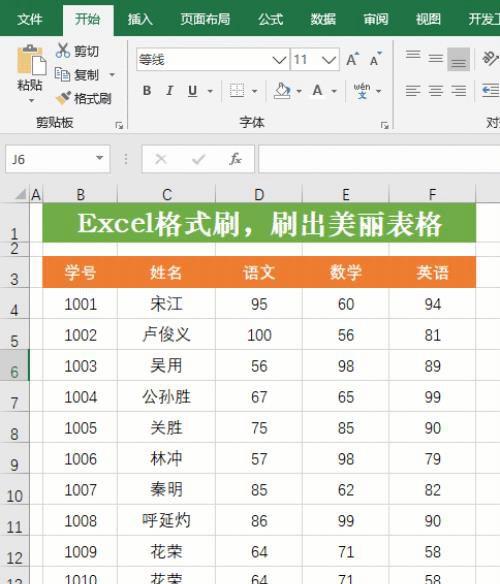
方法一:双击格式刷
1、选中B5:F5单元格区域,点击【填充色】按钮,选择颜色,填充一行颜色;
2、选中B5:F5单元格,双击【开始】选项卡中的【格式刷】按钮;
3、依次点击需要刷新的单元格行,直至刷完表格,按ESC键取消格式刷。演示如下图:
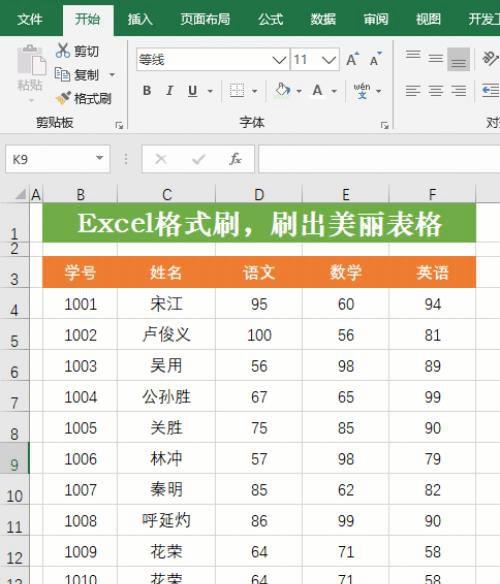
希望以上内容对你的工作有实质性的帮助,如果有哪些不明白之处,可以在评论区留言。也希望可以转发点个赞,给小编鼓励和支持,小编会继续写出更多优质的Excel技巧教程。您的赞赏、关注、转发、评论、点赞和收藏都是对小编的鼓励和支持,谢谢您!
Excel求和技巧:掌握了下一位办公高手就是你
Excel的另类技巧:制作个性单元格
免责声明:本站部份内容由优秀作者和原创用户编辑投稿,本站仅提供存储服务,不拥有所有权,不承担法律责任。若涉嫌侵权/违法的,请反馈,一经查实立刻删除内容。本文内容由快快网络小馨创作整理编辑!